Кейде компьютерде Windows 10 нұсқасындағы «Сіздің құрылғыңыздың ең соңғы қауіпсіздік жаңартулары қажет» деген хабарламасы кездеседі, ағылшын тілінен аударылған ескерту: «Жүйеңіз қауіпсіздік жаңартуларын қажет етеді.» Қауіпсіздік жаңартуларының қандай түрі бар және оларды орнатудың сенімділігі өте аз. Бұл мақалада оны түсінуге тырысамыз.
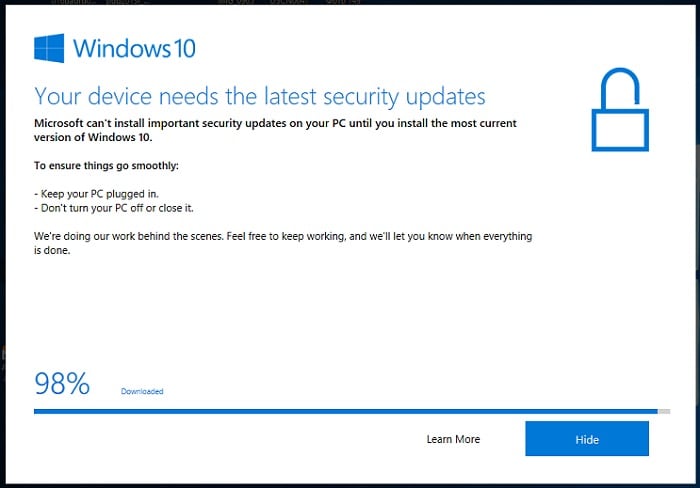
Мақала мазмұны:
- Что это сообщение значит? 1 Бұл хабар нені білдіреді?
- Что делать с утилитой Update Assistant 2 Update Assistant утилитасымен не істеуге болады
- Как отключить обновления Windows 10 3 Windows 10 жаңартуларын өшіру
Бұл хабар нені білдіреді?
«Бұл құрылғының ең соңғы қауіпсіздік жаңартулары қажет» деген хабар қауіпсіздік жаңарту орталығына 8 ГБ бос дискілік кеңістікті қажет ететін арнайы жаңарту бумасын жүктеуге және орнатуға рұқсат беруді талап етеді. Сонымен қатар, арнайы көмекші утилита «Update Assistant» іске қосылды, ол алдын-ала жүктелді. Көмекшінің сілтемесі жұмыс үстелінде және жұмыс қалтасы әдетте C дискісінде болады.
Жаңарту көмекшісі қызметтік бағдарламасымен не істеуге болады
- Қауіпсіздік мақсатында «Құрылғыңыздың соңғы қауіпсіздік жаңартулары қажет» жаңартуын жою керек. Бұл әрекетті орындау үшін оны іске қосу кезінде «Қазір жаңарту» көмекшісін басу керек.
- Бұдан басқа ешқандай әрекет қажет емес. Компьютер бірнеше рет қайта іске қосылуы мүмкін. Біріншіден, барлық 8 ГБ орнату бумасы жүктеледі.
- Жүктеп алғаннан кейін, файлдарды ораудан және орнатудан басталады. Жүктеу, жинау және орнатудың бүкіл процедурасы 4 сағатқа дейін созылуы мүмкін. Көптеген пайдаланушылар, жаңартуларды орнатқан кезде, олардың компьютері жай ғана қатып қалады және қайта басады немесе оны өшіреді деп ойлайды. Бірақ сіз мұны жасамауыңыз керек, әйтпесе жаңартудың толық орнатылуы әр уақытта қайтадан басталады, бұл одан да ұзақ уақытқа созылуы мүмкін.
Жаңарту қателері орын алуы мүмкін: 0x80070490 және 0x8007000d .
Пайдаланушылар орнату кезінде түрлі қателер кездесетін жағдайлар бар. Ақаулар пайда болады, одан кейін бұрынғы жұмыс нұсқасына автоматты түрде жүйелік қайта-қайта өту мүмкін болады. Бұған жол бермеу үшін:
- Жаңарту файлдарының орналасқан жері үшін жеткілікті диск орны бар екеніне көз жеткізіңіз. Жаңартулар жүйелік дискке орнатылып, оны есте сақтаңыз.
- Интернет байланысын тексеріңіз. Жаңарту бумасын жүктеудің ең төменгі жылдамдығы 5 Мбит / с.
- Вирусқа қарсы бағдарламалық құрал қауіпсіздік жаңартуларын орнатуға да әсер етуі мүмкін. Біраз уақыт оларды өшіріп тастаңыз.
- Қатты дискінің жұмысын тексеріңіз. Егер ол нашар секторлар немесе басқа проблемалар болса, болашақта компьютердің сәтсіздіктерінен және қатудан аулақ бола алмайсыз.
- Жаңартуды орнатпас бұрын, фонда іске қосылған барлық бағдарламаларды өшіріп, барлық белсенді терезелерді жабыңыз.
Windows 10 жаңартуларын өшіру әдісі
Егер «Сіздің құрылғыңыз ең соңғы қауіпсіздік жаңартулары қажет» хабары пайда болса, Windows 10-де жаңартулар орнатылмайды, оларды мүлдем ажыратуға болады. Пайдаланушылар жаңартуларды орнатқаннан кейін, олардың компьютерлері дұрыс жұмыс істемеген кезде және жұмыс қателіктермен жүретін бірнеше жағдай бар. Мұндай жағдайларда автоматты түрде өшіруді өшіруге болады. Осыған:
- Пәрмен жолын көтеру және «services.msc» (Microsoft қызметтеріне қоңырау шалу) үшін WIN + R пернесін басыңыз.
- Қызметтерде «Windows Update» табыңыз. Әдетте бұл қызмет тізімінің төменгі жағында.
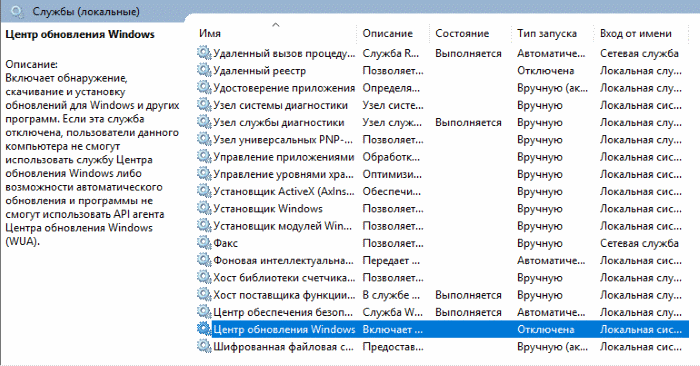
Windows Update қызметтері - Элементті екі рет басыңыз. Сіз RMB-ді таңдап, қасиеттерді таңдауға болады.
- «Іске қосу түрі» бағанында «Өшіру» дегенді таңдаңыз.
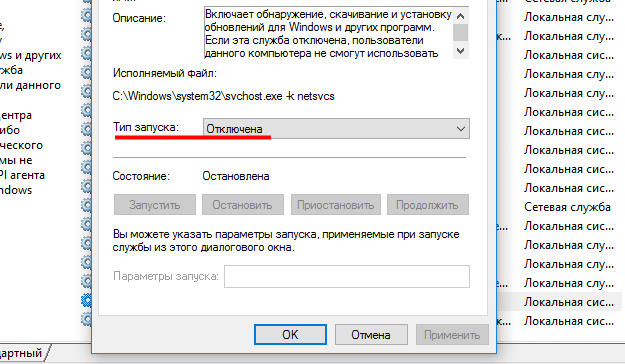
Автоматты жаңартуларды өшіру Болашақта автоматты жаңартуларды қайта қосу қажет болса, «Автоматты» таңдаңыз.
- Күй жолағында қазір төменде қызмет тоқтату үшін «Тоқтату» пәрменін таңдаңыз.
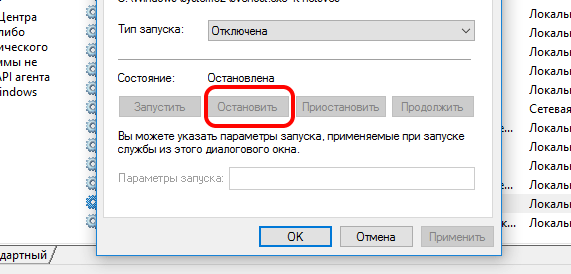
Автоматты жаңарту қызметін тоқтатыңыз. «OK» түймесін басып, терезені жабыңыз.
Автоматты жаңартуларды конфигурациялау үшін топтық саясат редакторын қолдана аласыз. Осылайша, Windows жүйесін конфигурациялауға болады, сонда жаңа жаңартулар пайда болғанда, компьютер сізден белгілі жаңартуларды орнатуға болатын-болмайтынын сұрайды. Осыған:
- Топтық саясатты іске қосу үшін Win + R басыңыз және жолда «gpedit.msc» жазыңыз.
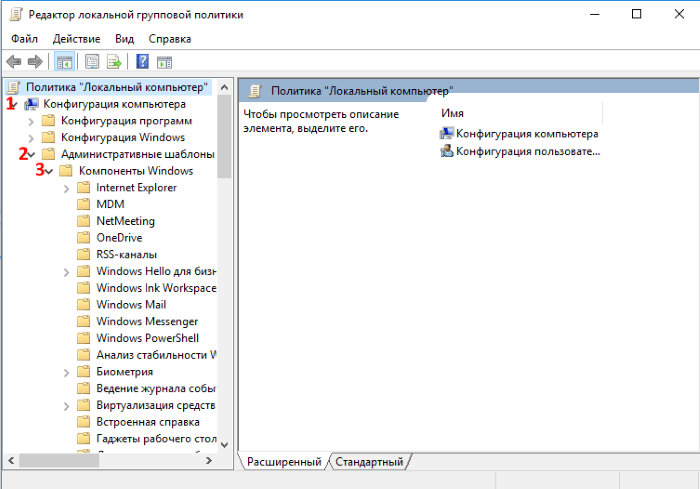
Элементтерді бір-бірлеп таңдаңыз - Мұнда «Компьютердің конфигурациясы», «Әкімші» таңдаңыз. Үлгілер «,» Windows компоненттері «, содан кейін» Windows Update «.
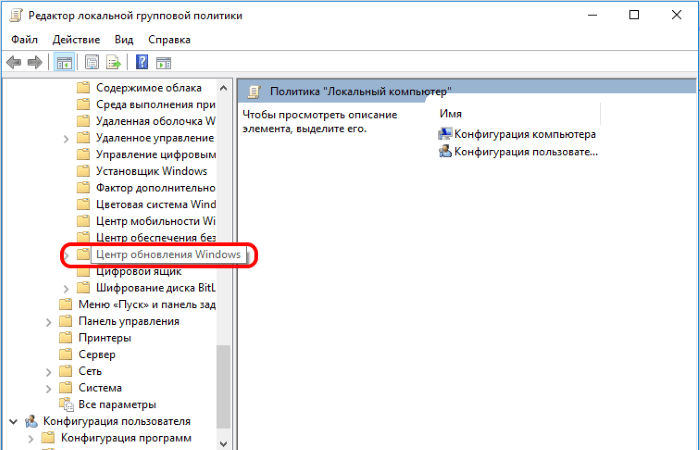
Windows жаңарту орталығы - Оң жақта «Автоматты жаңарту параметрлері» опциясын көресіз. Оны басыңыз. Оның күйін «Enabled» күйіне өзгерту керек.
- «Параметрлер» блогында сіз үшін тиісті параметрлерді орнатыңыз, жаңартуларды жүктеңіз және орнатыңыз. Параметрлердің оң жақ бөлігінде әрбір параметр элементі туралы толық ақпарат бар. Екінші нұсқа ең жиі пайдаланылады - жүйе қотару туралы, содан кейін орнату туралы хабарлайды.
- Барлық параметрлеріңізді сақтау үшін жаңартуларды тексеруіңіз керек. Ол үшін «Бастау», «Параметрлер», «Жаңарту және Қауіпсіздік» тармақтарын таңдап, «Жаңартуларды тексеру» дегенді таңдаңыз. Осылайша, Windows 10 жүйесінде «Сіздің құрылғыңыз ең соңғы қауіпсіздік жаңартулары қажет» хабары шыққанда жүйелік қауіпсіздік жаңартуларын сұраудан бас тартуға болады.


Керемет семинарға қысқаша, қысқаша, анық айтылғандарыңызға рахмет.
Түсіндірейін:
Сіз жазыңыз «Мұнда» Компьютерді баптау «,» Әкімші «. Үлгілер «,» Windows компоненттері «, содан кейін» Windows Update «. Оң жақта «Автоматты жаңарту параметрлері» опциясын көресіз «. Осылайша, мұндай опция жоқ! ! ! Тек қана «Postpone Windows Update» бар.
Мен экранды бекітетін болар едім, бірақ мұны істеу мүмкін емес.
Тамаша Мен «services.msc» арқылы 1-ші нұсқамен келдім.
2-нұсқа «Топтық саясат редакторы» арқылы қолданыла алмады «Автоматты жаңарту параметрлері» опциясы жоқ. «Тек кейінге қалдырылған Windows жаңартуы бар.»